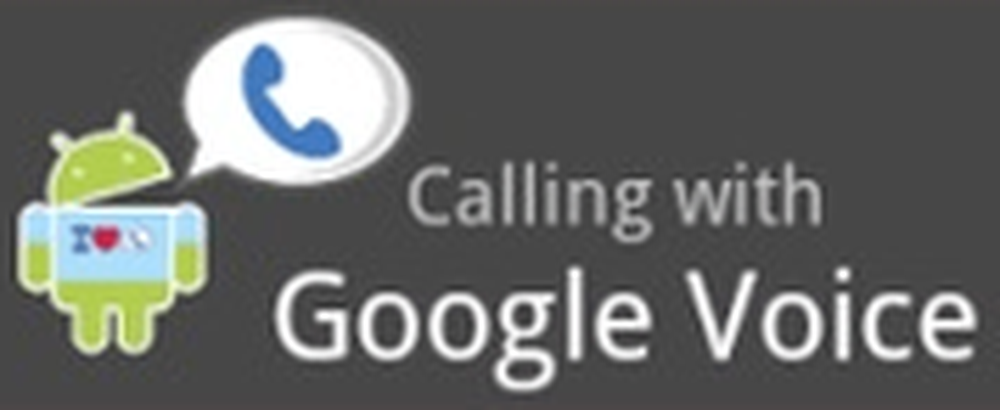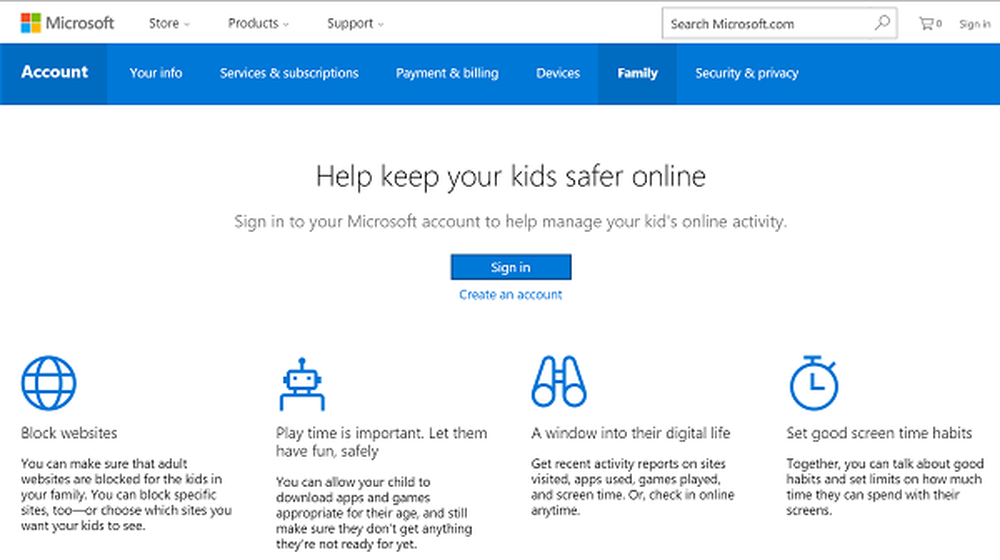Hoe je e-mail instelt op de Kindle Fire HD

Stel e-mail in op de Kindle Fire HD
Tik op het startscherm op Apps.

Tik vervolgens op de knop Apparaat en vervolgens op het pictogram E-mail.

Tik nu op de e-mailserviceprovider voor het account dat u wilt toevoegen. Alle hoofddiensten zijn beschikbaar, inclusief ondersteuning voor Microsoft Exchange.

Voer uw e-mailadres, wachtwoord en beschrijving in. U kunt er ook voor kiezen om het adres uw standaardaccount te maken, zodat berichten die u verzendt, afkomstig zijn van dat adres.

U krijgt een bericht dat u mogelijk moet betalen voor een Premium- of Plus-abonnement om POP-toegang tot uw e-mail te krijgen - Yahoo Plus komt voor de geest.

Nadat uw account en wachtwoord zijn geverifieerd, kunt u uw postvak IN bekijken, naar instellingen gaan of een ander account toevoegen.

Stel een nieuw e-mailaccount in op de Kindle Fire HD
Als u later nog een account wilt toevoegen, opent u uw Postvak IN en tikt u op het menupictogram en dan op Instellingen.

Tik vervolgens op het volgende scherm op Account toevoegen. Dat brengt u naar het scherm Account toevoegen met een lijst met e-mailproviders waar u het instellingsproces opnieuw kunt doorlopen voor het account dat u wilt toevoegen.

Of veeg vanaf elk scherm van boven naar beneden om het meldingsscherm weer te geven en tik vervolgens op Meer.

Blader vervolgens naar beneden en tik op Toepassingen.

Tik nu op E-mail, contacten en agenda's en start het instellingsproces Account toevoegen.

Hier is een voorbeeld van de inbox met meerdere e-mailaccounts - inclusief Outlook.com.

Dat is alles wat er is! Nu kun je op de hoogte blijven van wat er speelt met werk en andere dingen terwijl je tussen films en tv zit op je Kindle Fire HD. Het werk stopt nooit toch? Met deze nieuwe vernieuwde interface is e-mail een stuk gemakkelijker te gebruiken dan de eerste Fire.